Агуулгын хүснэгт
6. Сонгосон болон өөр DNS серверийн хаягийн тохиргоог хоёуланг нь өөрчилсний дараа өөрчлөлтөө хадгалахын тулд OK дарж, Microsoft Store дээрх 0x80131500 аль хэдийн засагдсан эсэхийг шалгана уу.
Найм дахь арга – Microsoft Store-г дахин суулгана уу
Microsoft дэлгүүрийн одоогийн хувилбар нь эвдэрсэн файлтай байж магадгүй тул 0x80131500 алдаа гарч байна. Энэ тохиолдолд та Microsoft Store-г дахин суулгаж, шинээр эхлүүлэх хэрэгтэй.
1. Эхлэх цэс дээр хулганы баруун товчийг дараад Windows Powershell-г олоорой.
2. Windows Powershell дүрс дээр хулганы баруун товчийг дараад Run as administrator-ийг сонго.

3. PowerShell цонхонд дараах тушаалыг бичээд enter дарна уу:
Get-AppxPackage -allusers *WindowsStore*
Microsoft дэлгүүр нь Windows Дэлгүүрийн олон програмыг хурдан бөгөөд хялбар татаж авах боломжийг олгодог тул Windows үйлдлийн системийн шинэ үеийн чухал элемент юм. Өнөөдөр бид олон хүмүүс энэ программыг ашиглахыг оролдох үед гарч байсан 0x80131500 алдааг хэрхэн засахыг танд үзүүлэх болно.
Таны интернетийн үйлчилгээ үзүүлэгчийн интернэт холболт муу, DNS сервер буруу удирдсан эсвэл засварын суулгалт амжилтгүй болсон зэрэг болно. бүгд энэ алдаа руу хөтөлдөг. Таны компьютерийн цаг, огнооны тохиргоо синхрончлогдоогүй зэрэг ач холбогдолгүй мэт санагдах өөр нэг хүчин зүйл нь энэ ядаргаатай мессежийг үүсгэж болзошгүй.
Харамсалтай нь Windows Дэлгүүрийн алдааны код 0x80131500 нь Windows Дэлгүүрийн хэрэглээнд нөлөөлдөг олон зүйлийн нэг юм. мөн хэрэглэгчдэд шинэ Windows програмуудыг шинэчлэх, суулгахыг хориглоно. Эдгээр эмзэг байдал нь Windows 8, 8.1 болон Windows 10-ын анхны хувилбар зэрэг орчин үеийн ихэнх Windows үйлдлийн системийн хувилбаруудад бүртгэгдсэн байна.
Windows Store байхгүй бол програм татаж авах, хамгийн сүүлийн үеийн программуудыг дагаж мөрдөхөд хэцүү байх болно. , дэвшил, тав тухтай байдал. Харамсалтай нь Windows 10 нь ихэвчлэн Windows дэлгүүрт асуудал үүсгэдэг тул олон мянган хэрэглэгчид хамгийн сүүлийн үеийн шинэчлэлтүүдэд сэтгэл дундуур байдаг. Өмнө нь хэрэглэгчид 0x80073cfa, 0x80070005, 0x803fb005 гэсэн алдааны кодуудтай тулгардаг бөгөөд үүнд өөр хэд хэдэн алдаа гарч байсан.
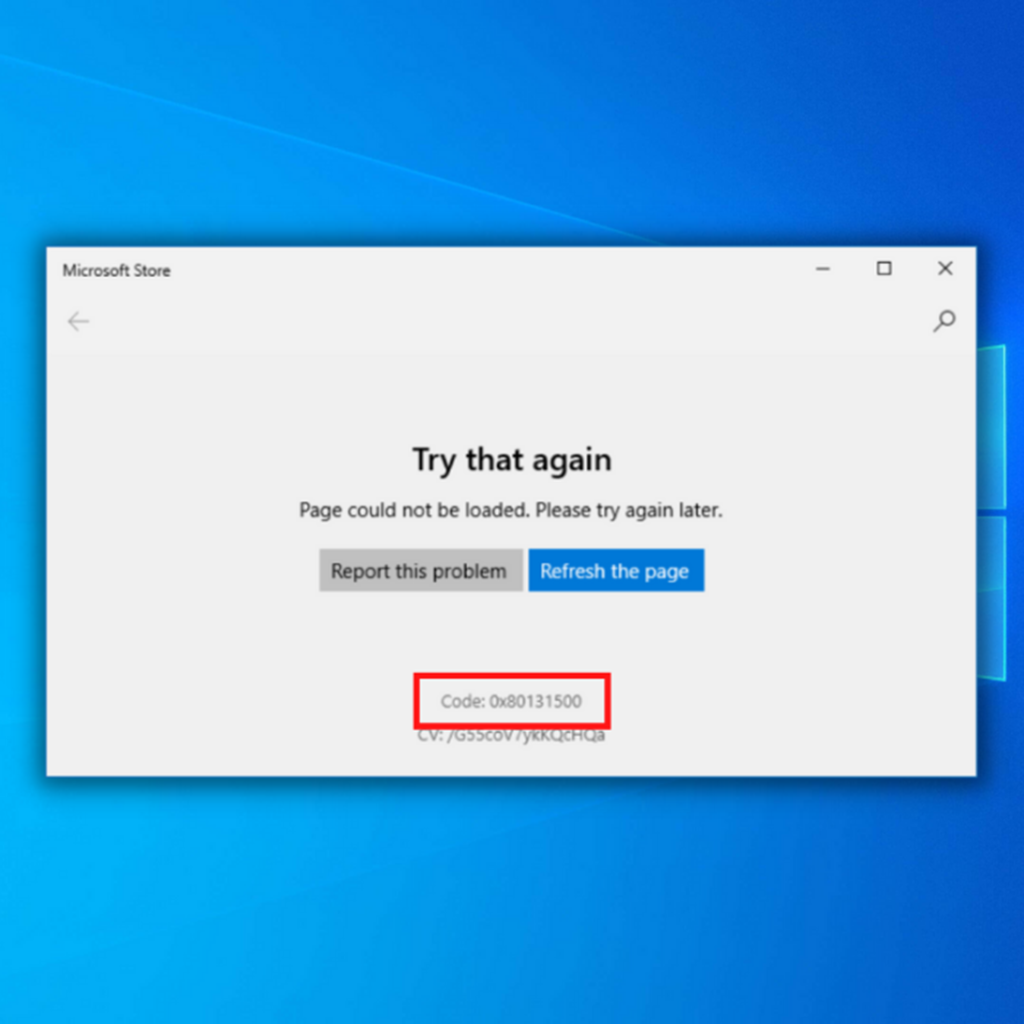
Энэ удаад хэрэглэгчид 0x80131500 асуудалтай тулгарсан.дуртай програмаа татаж авах эсвэл Windows Store нээхийг хориглодог. Энэ нь ялангуяа шинэ программ авах, суулгахын тулд Windows Дэлгүүрийг ашигладаг хүмүүсийн хувьд хүндрүүлэх болно. Бодит байдал дээр, аюулгүй байдлын шалгалт нь өгөгдсөн бүх апп-ууд аюулгүй эсэхийг баталгаажуулдаг тул албан ёсны эх сурвалжийг ашиглахыг зөвлөж байна.
Олон хүмүүс Microsoft-оос хойш Windows Дэлгүүрийн алдааны код 0x80131500-ийн асуудлыг шийдвэрлэх боломжтой шийдэл олох гэж удаан хугацаанд тэмцсээр ирсэн. хүлээн зөвшөөрөөгүй бөгөөд засвар үйлчилгээ хийгээгүй. Нөхцөл байдал шийдэгдэх боломжтой хэдий ч бүх зүйлд тохирсон хариулт байхгүй гэдгийг ойлгох нь маш чухал юм.
Эдгээр асуудал нь хортой программ хангамж, техник хангамжийн асуудал эсвэл бусад зүйлээс үүдэлтэй байж болох ч бас байж болно. тэргүүлэх шалтгаан байх. Иймд та өөрийн нөхцөл байдалд тохирсон засвар хийхээсээ өмнө хэд хэдэн удаа оролдох шаардлагатай байж болзошгүйг анхааран доорх журам бүрийг анхааралтай дагаж мөрдөхийг бид танд зөвлөж байна.
Windows Store 0x80131500-ийн бусад хувилбарууд Алдаа
0x80131505 алдааны код нь Microsoft Store-ыг ашиглах, Windows Store програмуудыг татаж авах боломжгүй зэрэг таны компьютерт янз бүрийн асуудал үүсгэж болзошгүй. Хэрэв танд энэ асуудал тулгарвал сүлжээний холболтоо баталгаажуулах нь зүйтэй.
Бидний сонголтуудыг ашиглахаасаа өмнө Wi-Fi эсвэл Ethernet ашиглаж байгаа эсэхээс үл хамааран хангалттай биш харин маш сайн дохио авч байгаа эсэхээ шалгаарай. .
Хэрэглэгчид мөн тэмдэглэсэнWindows Дэлгүүрийн дараах алдаанууд:
- Visual Studio дахь алдааны код 0x80131500 – Та Microsoft серверт холбогдох боломжгүй болно.
- Microsoft Store-ын асуудлууд – Хэрэв танд ийм алдаа гарсан бол Microsoft Дэлгүүрийг ашиглахад асуудал гарсан тохиолдолд та Microsoft Store-ийн алдаа засварлагчийг ашиглан асуудлыг шийдэж болно.
- Сервер дэлгүүрт тулгарсан Алдааны код 0x80131500 – Та доорх аргуудын тусламжтайгаар үүнийг засах боломжтой. таны хүлээн авсан мессежийн өөрчлөлт.
Microsoft дэлгүүрт гарсан 0x80131500 алдааны кодыг засахын тулд доорх хэсгийн алхмуудыг дагана уу.
Microsoft дэлгүүрийн алдаа 0x80131500 алдааг олж засварлах аргууд
Бид эхлээд Fortect гэх мэт найдвартай компьютерийн оновчлолын программыг татаж аваад скан хийхийг зөвлөж байна. Гэмтсэн бүртгэл, тагнуулын програм, дутуу dll файл эсвэл системтэй холбоотой бусад гажиг зэрэг нь Windows Store програмын 0x80131500 алдааны мэдэгдлийг буруутгаж болно.
Үүний үр дүнд PC-ийн оновчлолын хэрэгсэл танд энэ асуудлыг шийдвэрлэхэд тусална. Хэрэв тийм биш бол асуудал өөр ямар нэг зүйлээс шалтгаалаагүй эсэхийг шалгахын тулд доорх хэд хэдэн аргыг туршаад үзээрэй.

Эхний арга – Microsoft Store-ийн алдаа засварлагчийг ажиллуулна уу
Майкрософт дэлгүүрийн алдаа засварлагчийг Windows Store-той холбоотой хамгийн нийтлэг асуудлуудыг засахад ашиглаж болно. Windows Дэлгүүрийн алдаа засварлагчийг ажиллуулахын тулд эдгээр алхмуудыг дагана уу.
1. Windows тохиргоог нээнэ үүWin + I товчлуурыг дарж програмыг ашиглана уу.
2. Шинэчлэх & Аюулгүй байдал, Алдааг олж засварлах гэснийг товшоод, дараа нь Нэмэлт алдаа засварлагчдыг товшино уу.
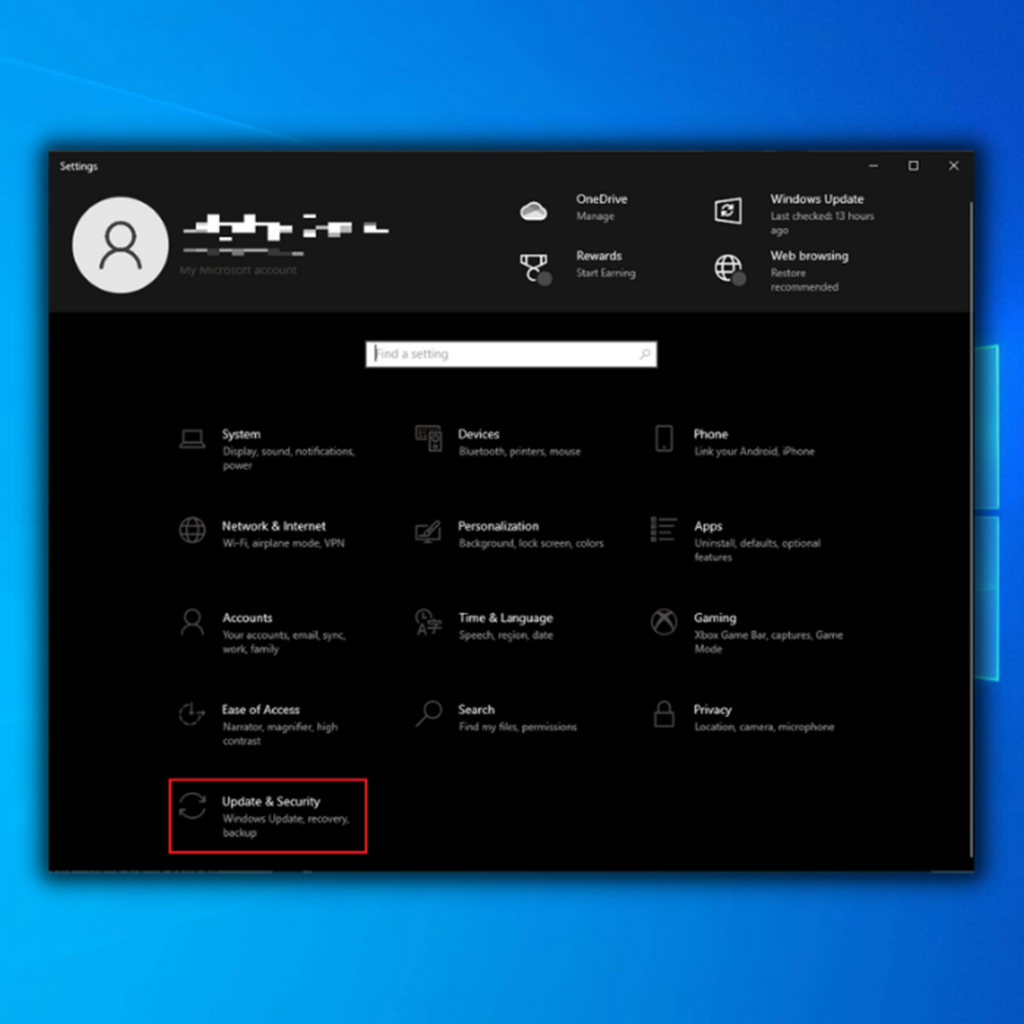
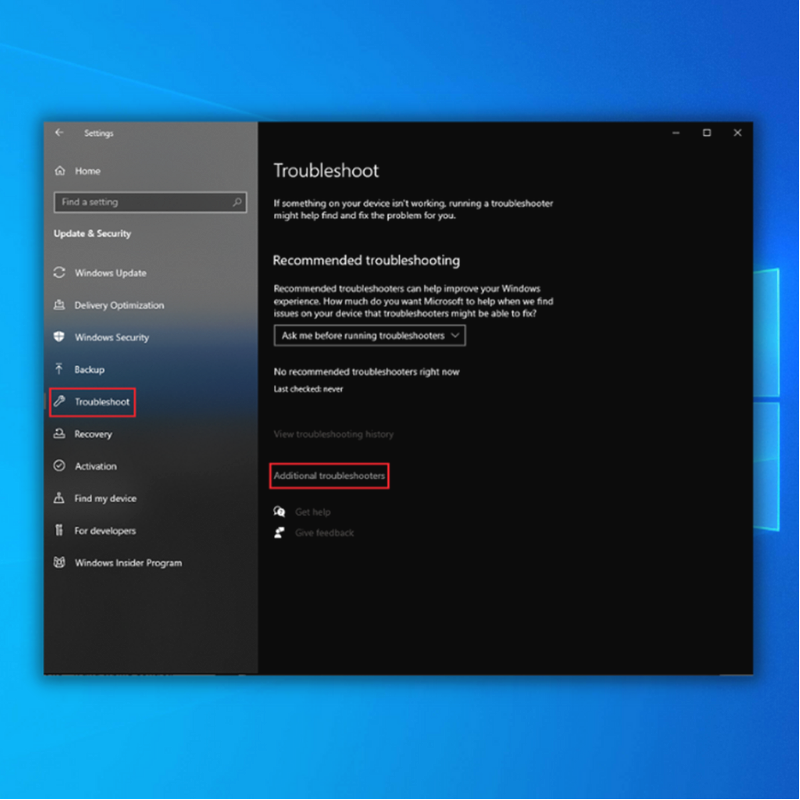
3. Майкрософт Дэлгүүрийн програмуудыг олоод давхар товшино уу. Асуудлыг олж засварлагчийг ажиллуул.

- Асуудал засварлагч нь асуудлыг автоматаар илрүүлэх болно. Хэрэв ямар нэгэн асуудал илэрсэн бол тэдгээрийг автоматаар засах болно. Асуудлыг олж засварлагч дууссаны дараа Microsoft дэлгүүрийг ажиллуулж, алдааны код 0x80131500 хэвээр байгаа эсэхийг баталгаажуулна уу.
Хоёр дахь арга – BITS (Арын Ухаалаг Дамжуулах Үйлчилгээ)-г гараар эхлүүлэх
Таны өөр нэг шалтгаан. Майкрософт Дэлгүүрийн алдааны код 0x80131500 нь Арын Ухаалаг Дамжуулах Үйлчилгээ (BITS) зөв ажиллахгүй байх үед тохиолддог. Та бүх процессыг дахин эхлүүлснээр үүнийг хурдан засах боломжтой.
1. "Windows + R" товчийг дарж Run харилцах цонхыг эхлүүлнэ үү. "services.msc" гэж бичээд харилцах цонхонд "OK" дээр дарж эсвэл enter дарна уу.
2. "Арын дэвсгэрийн ухаалаг дамжуулалтын үйлчилгээ" -ийг олоод давхар товшино уу.
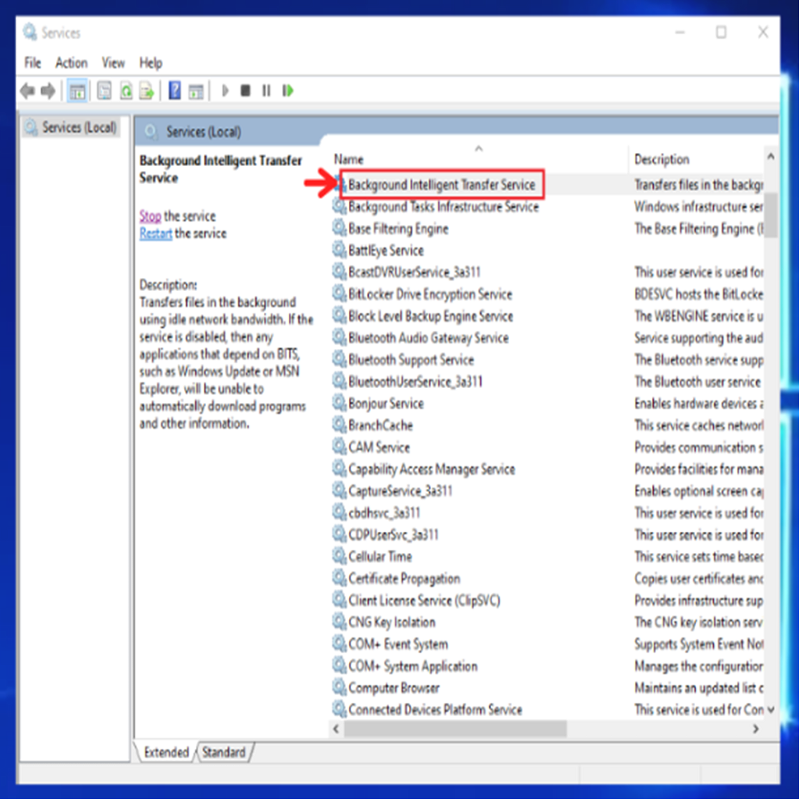
3. "Эхлүүлэх төрөл" -ийг "Автомат" болгож тохируулна уу. Эхлэх товчийг дарна уу. Хэрэв эхлүүлэх товчлуур саарал өнгөтэй байвал "Stop" товчийг дараад эхлүүлэх товчийг дарна уу.

- Дараа нь "Сэргээх" таб руу очно уу.
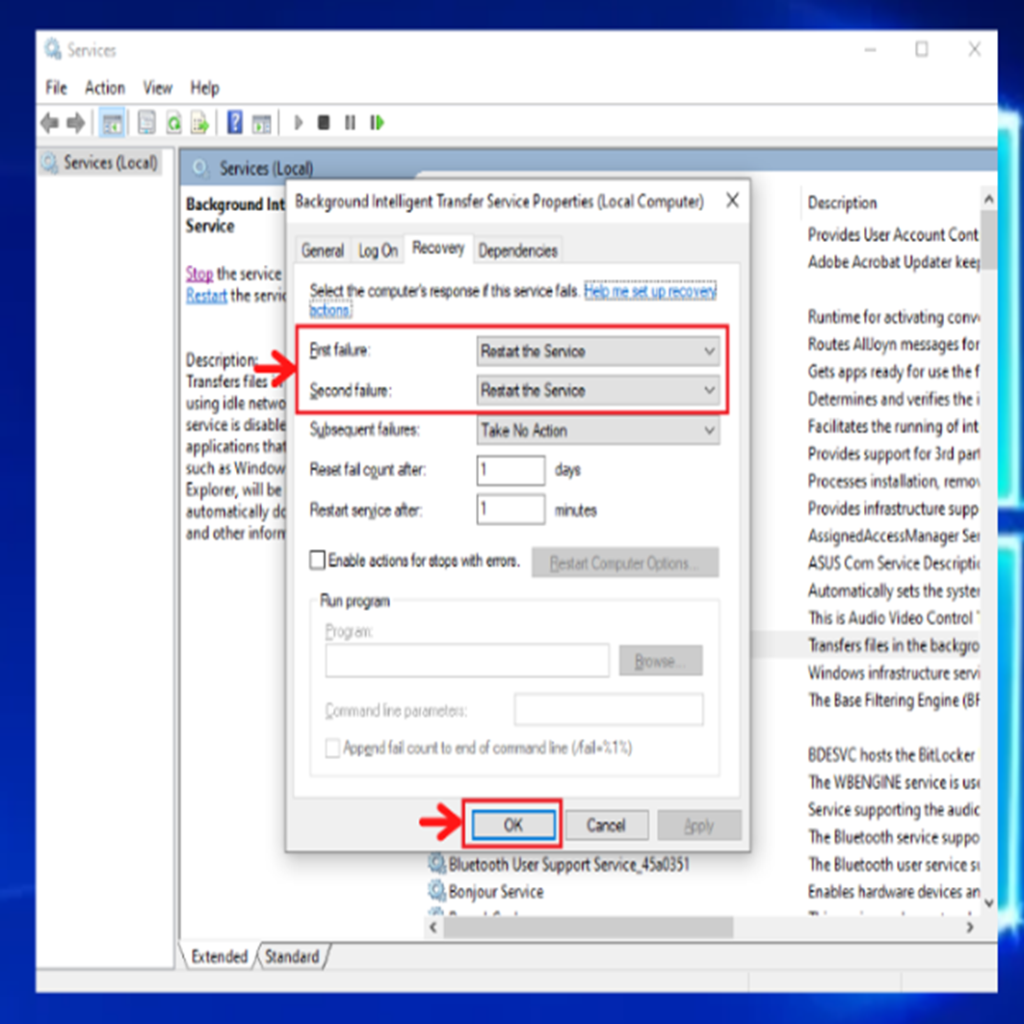
- Эхний алдаа болон Хоёр дахь алдааны тохиргоог Үйлчилгээг дахин эхлүүлэх гэж тохируулсан эсэхийг шалгана уу.
- "Хэрэглэх" болон "ОК" дээр дарж өөрчлөлтүүдийг хадгална уу.
ГуравдугаартАрга – Microsoft дэлгүүрийн кэшийг дахин тохируулах
Microsoft дэлгүүрийн кэш нь таны хөтчийн түүхийн файлуудын цуглуулга юм. Та эдгээр процедурыг дагаж Microsoft Store Cache файлуудыг цэвэрлэж болно.
1. Гар дээрх "Windows" товчийг дараад "R" дээр дарна уу. Жижиг цонхонд "wsreset.exe" гэж бичээд "enter" товчийг дарна уу.
2. Дараа нь та хар цонхыг харах болно. Процессыг дуусгахыг хүлээхэд л хангалттай бөгөөд Windows Дэлгүүрийн кэш файлуудыг амжилттай устгасны дараа Windows Дэлгүүрийг ажиллуулна.
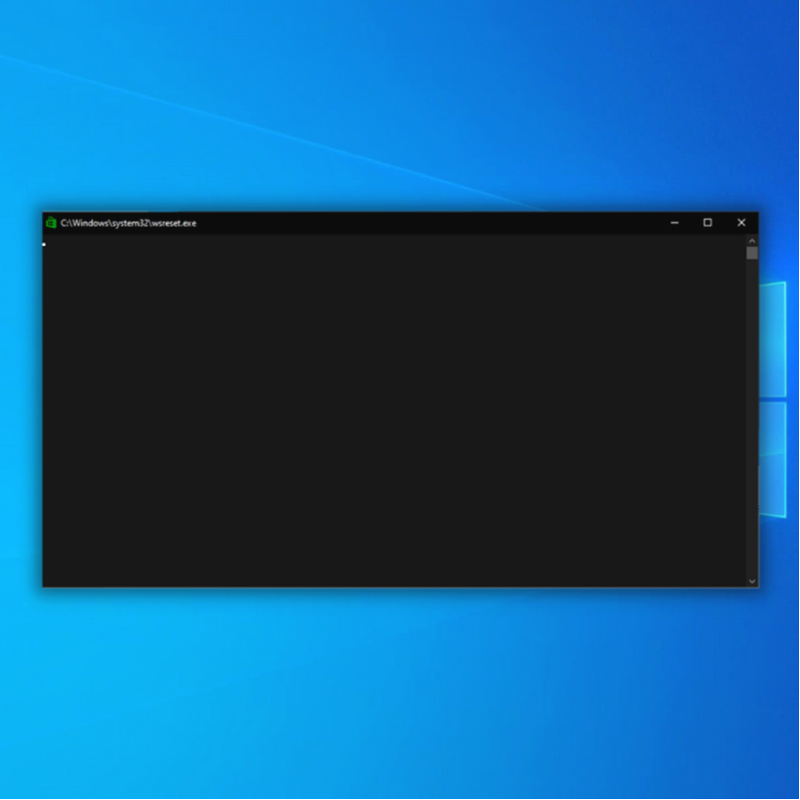
3. Компьютерээ дахин эхлүүлээд алдааны код 0x80131500 засагдсан эсэх, мөн та Microsoft Store-ын ямар нэгэн програмыг татаж авах боломжтой эсэхийг шалгана уу.
Дөрөв дэх арга – Windows SFC (Системийн файл шалгагч) скан хийх
Windows SFC (System File Checker) нь гэмтсэн системийн файлуудыг сканнердаж, засдаг системийн файл шалгагч юм. Системийн файл шалгагчийг ажиллуулахын тулд дараах алхмуудыг дагана уу.
1. "Windows" товчийг удаан дарж, "R" дээр дараад ажиллуулах командын мөрөнд "cmd" гэж бичнэ үү. "Ctrl болон shift" товчлууруудыг хоёуланг нь бариад enter дарна уу. Дараагийн цонхонд "OK" дээр дарж администраторын зөвшөөрлийг олгоно.
2. Тушаал хүлээх цонхонд "sfc / scannow" гэж бичээд enter дарна уу. SFC скан хийж дуустал хүлээнэ үү, компьютерийг дахин эхлүүлнэ үү.

3. Компьютерээ дахин эхлүүлээд 0x80131500 алдааны кодыг зассан эсэх, мөн та Microsoft Store-оос татаж авах боломжтой эсэхийг шалгана уу.апп.
Тав дахь арга – Байршуулах зургийн үйлчилгээ ба менежментийг (DISM) скан хийх
Та өөрийн компьютерийн дүрсийг засах эсвэл Windows үйлдлийн системийг өөрчлөхийн тулд Windows-д зориулсан тушаалын мөрийн хэрэгсэл болох DISM-г ашиглаж болно. компьютерийн суулгалтын хэрэгсэлд суулгасан байна.
1. "Windows" товчийг удаан дарж, "R" дээр дараад ажиллуулах командын мөрөнд "cmd" гэж бичнэ үү. "Ctrl болон shift" товчлууруудыг хоёуланг нь бариад enter дарна уу. Дараагийн цонхонд "OK" дээр дарж администраторын зөвшөөрлийг олгоно.
2. Тушаал хүлээх цонх нээгдэнэ; Дараах командыг "DISM.exe /Онлайн /Цэвэрлэх-зураг /Сэргээх" гэж бичээд "enter" товчийг дарна уу.

3. DISM хэрэгсэл нь сканнердаж, аливаа алдааг засаж эхэлнэ. Гэсэн хэдий ч, DISM нь интернетээс файл авах боломжгүй бол суулгах DVD эсвэл ачаалах боломжтой USB дискийг ашиглаж үзээрэй. Медиа оруулаад дараах тушаалуудыг бичнэ үү: DISM.exe/Online /Cleanup-Image /RestoreHealth /Source:C:RepairSourceWindows /LimitAccess
Зургаа дахь арга – Шинэ хэрэглэгчийн бүртгэл үүсгэх
Хэрэв та Таны нэвтэрсэн админ бүртгэл дээр 0x80131500 алдаа гарч байна; Энэ нь гэмтсэн хэрэглэгчийн профайл байх магадлал бий. Энэ тохиолдолд хамгийн сайн хийх зүйл бол шинэ хэрэглэгчийн бүртгэл үүсгэх явдал юм.
1. Windows компьютерийн тохиргоог нээхийн тулд "Windows" + "I" товчийг дарна уу.
2. "Бүртгэл" дээр товшоод "Гэр бүл & AMP; Зүүн талд байгаа бусад хэрэглэгчид" гэж сонгоод "Өөр хүн нэмэх" дээр дарна ууэнэ компьютерт.”


3. “Надад энэ хүний нэвтрэх мэдээлэл алга.” гэснийг товшино уу.

4. Дараагийн цонхонд "Microsoft бүртгэлгүй хэрэглэгч нэмэх" дээр дарна уу.
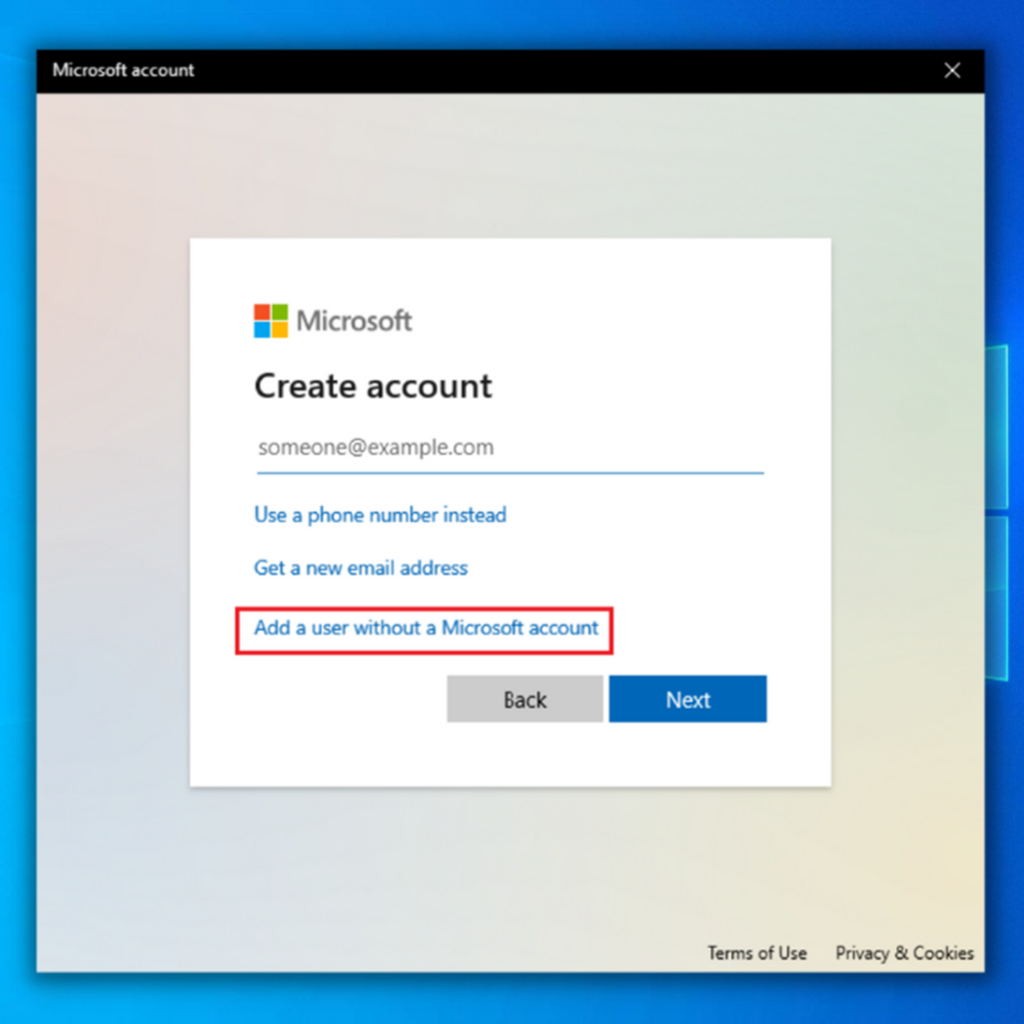
5. Шинэ хэрэглэгчийн бүртгэлийн итгэмжлэлүүдийг оруулаад Next товчийг дарна уу. Дараа нь та Windows тохиргооны хуудас руу буцаж очоод шинээр үүсгэсэн бүртгэлээ сонгоод "Бүртгэлийн төрлийг өөрчлөх" дээр товшино уу.

6. Дараагийн цонхонд Бүртгэлийн төрлөөс “Администратор”-ыг сонгоод “OK” дээр дарна уу.

7. Компьютерээ дахин эхлүүлж, шинээр үүсгэсэн хэрэглэгчийн бүртгэлдээ нэвтэрч, энэ арга нь Windows дэлгүүрийн 0x80131500 алдааг засах боломжтой эсэхийг шалгана уу.
Долоо дахь арга – Өөрийн сонгосон DNS серверийн тохиргоог өөрчлөх
DNS хаяг нь Microsoft дэлгүүрийн алдаа 0x80131500 зэрэг алдаа үүсгэж болзошгүй. Анхдагч DNS серверийн тохиргоог өөрчлөхийн тулд дараах алхмуудыг дагаж алдааг засна уу:
1. Windows + R товчийг дараад Control гэж бичээд Удирдлагын самбартаа нэвтэрч Enter дарна уу.
2. Сүлжээ ба Интернет дээр дараад Сүлжээ ба Хуваалцах Төв дээр дарна уу.

3. Интернэт холболтын цонхон дээр одоо ашиглаж байгаа сүлжээний холболт дээрээ хулганы баруун товчийг дараад Properties-ийг сонгоно уу.
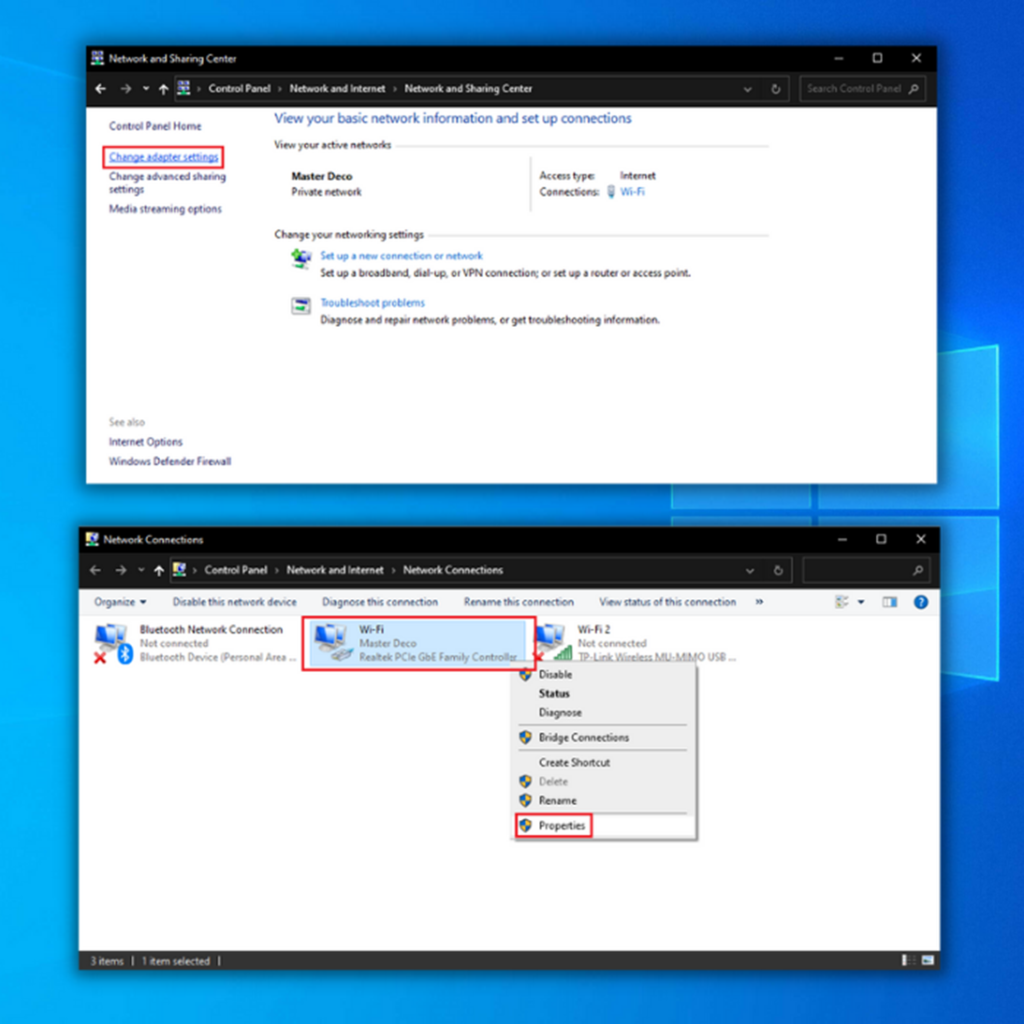
4. Дараа нь Интернет протоколын хувилбар 4 (TCP/IPv4) руу гүйлгээд Properties дээр дарна уу.
5. Дараах DNS серверийн хаягуудыг ашиглана уу:
Давуулагдсан DNS сервер болгон 8.8.8.8 гэж оруулаад . 8.8.4.4 орлуулагчааргартаа ороод "R" дээр дарна уу. Энэ нь ажиллуулах командын цонхонд "control update" гэж бичих жижиг цонх нээгдэнэ.
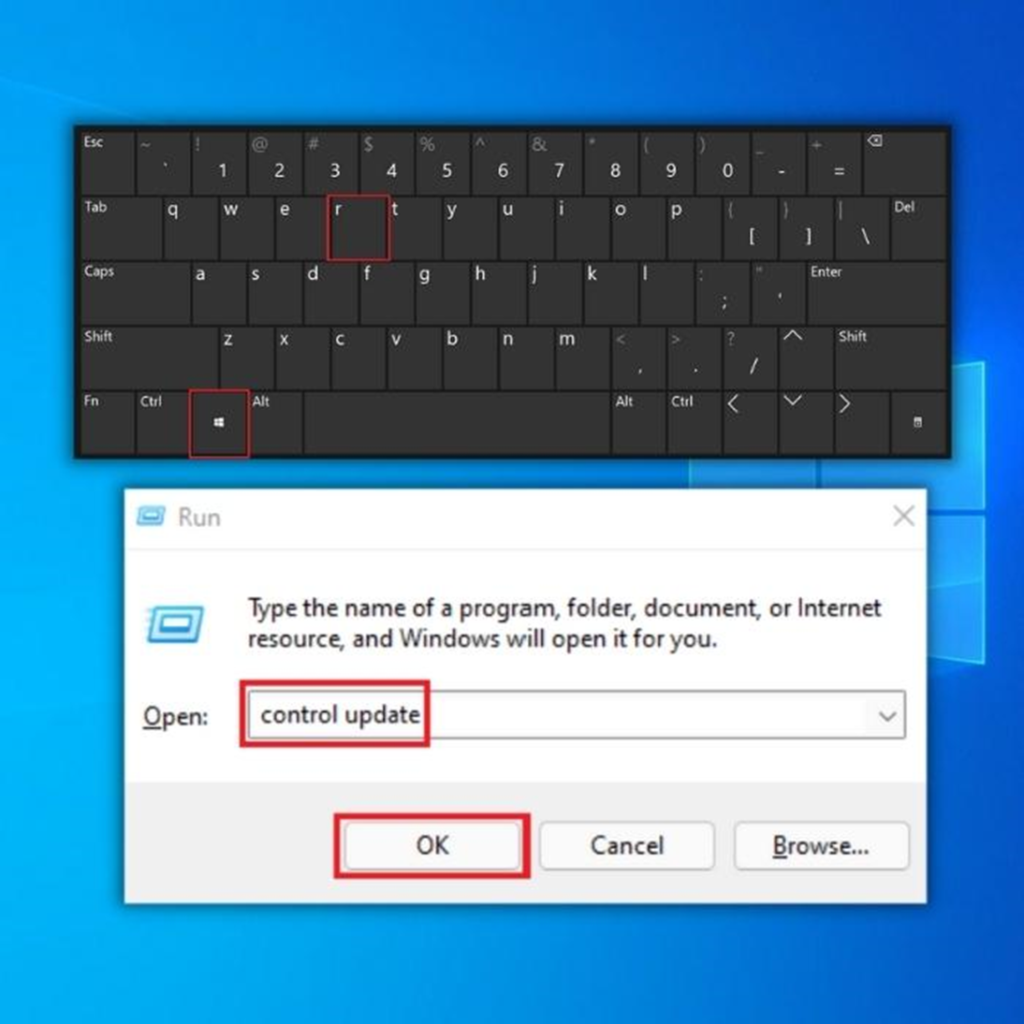
2. Сэргээх хэсэгт "Сэргээх" болон "Энэ компьютерийг дахин тохируулах" дээр дарна уу.

3. Дахин тохируулах үйл явцыг дуусгахын тулд дэлгэцэн дээрх зааврыг дагана уу.
Эцсийн бодол
Дүгнэж хэлэхэд Microsoft Store нь ажил, сургууль, хувийн хэрэглээний өргөн хүрээний програмуудад хандах үнэ цэнэтэй нөөц юм. ашиглах. Хэдийгээр энэ нь ихэвчлэн найдвартай платформ боловч хэрэглэгчид хааяа 0x80131500 алдаа зэрэг асуудалтай тулгардаг бөгөөд энэ нь дэлгүүрийг нээхэд саад болдог.
Энэ нийтлэлд өгөгдсөн шийдлүүд нь асуудлыг олж засварлаж, асуудлыг шийдвэрлэхэд тань туслах болно. Microsoft Store-ын үр өгөөжийг үргэлжлүүлэн эдлээрэй.

